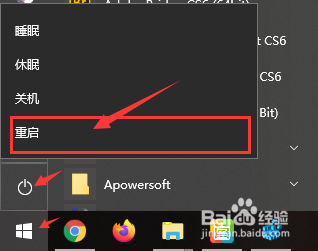Windows10系统如何清除运行功能的历史记录数据
以下是Windows10系统如何清除运行功能的历史记录数据的经验教程

工具/原料
Windows10系统
1.打开运行
1、方法1:在电脑桌面中,鼠标右键左下角的开始,在弹出的列表中选择运行选项,打开运行。

2、方法2:在键盘中一同按下快捷键“WIN + R”,打开运行。
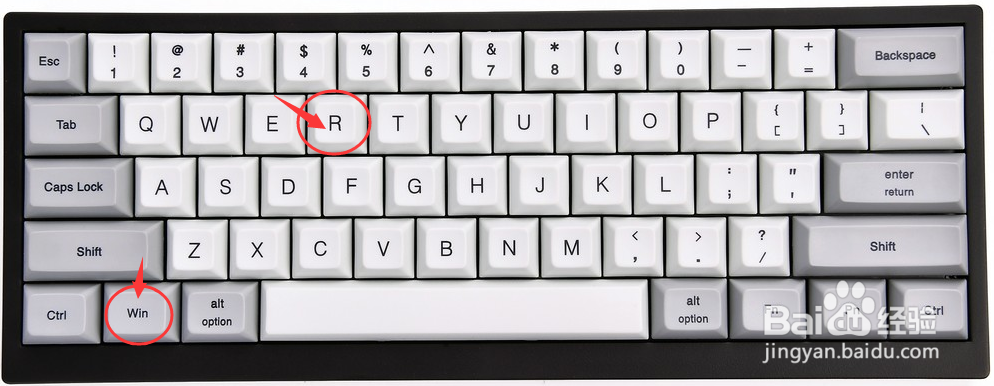
2.清除运行功能的历史记录数据
1、打开运行后,在运行搜索框输入“regedit”,点击下方的确定按钮,打开注册表编辑器。

2、在”注册表编辑器”中,把文件路径“计算机\HKEY_CURRENT_USER\So酆璁冻嘌ftware\Microso熠硒勘唏ft\Windows\CurrentVersion\Explorer\RunMRU”复制到上方的地址栏,按下回车键确定。

3、打开文件路径后,选中“RunMRU”项并鼠标双击打开。

4、在右侧只保留“(默认)”字符串值,其余的字符串值全部选中并鼠标右键单击,在展开的列表中选择“删除”选项。

5、在弹出的“确认数值删除”提示框中,点击下方的“是(Y)”按钮。

6、为保证修改的设置可以生效,返回电脑桌面中,鼠标左键点击左下角的“Win开始”,在弹出的列表中选择“电源标志 - 重启”选项。